
Pri viacerých príležitostiach potrebujeme zaznamenajte, čo sa deje na obrazovke nášho počítača so systémom Windows 10. Môže sa stať, že v počítači existuje chyba, ktorú chcete vedieť niekomu ukázať a nájsť riešenie. Alebo ste videli niečo, čo chcete zaznamenať. Dôvodov je veľa, ale to, čo chceme v tomto prípade urobiť, je jasné: chceme zaznamenať obrazovku.
Normálne je, že v týchto prípadoch na to používame programy. Existujú však aj iné spôsoby, ako to urobíme umožňujú nahrávať obrazovku v systéme Windows 10 bez nutnosti nič inštalovať. Možnosť, ktorá je nepochybne veľmi pohodlná, najmä ak sme trochu obmedzený z hľadiska miesta v počítači.
Záznam obrazovky je proces, ktorý môže byť pre mnohých používateľov dôležitý. Takže chceme, aby bol tento proces jednoduchý, plus čo najrýchlejšie. Pretože pri mnohých príležitostiach je to niečo, čo musíme vykonať určitou rýchlosťou. V tomto ohľade je preto dôležité byť rýchly. Existuje možnosť, v ktorej môžeme použiť prehľadávač počítača. Nemusíme kvôli tomu teda nič inštalovať do Windows 10.

Dobrým riešením v tomto ohľade je RecordScreenŽe môžete navštíviť v tomto odkaze. Vďaka tejto webovej stránke budeme môcť ľahko zaznamenať obrazovku počítača. Týmto spôsobom získame súbor, s ktorým budeme môcť neskôr pracovať. Buď preto, že ho chceme previesť na obrázok, alebo v určitom okamihu upraviť uvedené video. Možností je v tomto ohľade veľa.
Zaznamenajte obrazovku pomocou aplikácie RecordScreen
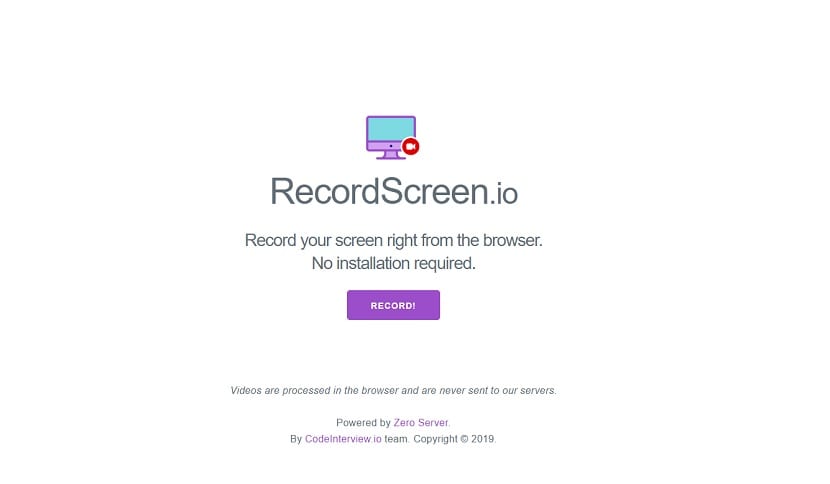
Jedna z veľkých výhod, ktoré nám RecordScreen ponúka je, že je veľmi ľahko použiteľný. Keď vstúpime na vašu webovú stránku, môžeme vidieť, že rozhranie nepredstavuje žiadne komplikácie. V okamihu, keď chceme zaznamenať obrazovku počítača, na to budeme musieť stlačiť iba tlačidlo. V tom okamihu sa teda začne zaznamenávať obrazovka nášho počítača so systémom Windows 10. Používanie je veľmi pohodlné.
V tejto súvislosti nám ponúkajú dve možnostiPri nahrávaní obrazovky v systéme Windows 10. Môžeme zvoliť, aby sme obrazovku nahrávali iba do počítača, ale môžeme si tiež zvoliť, či chceme zaznamenávať obrazovku a fotoaparát. Videli by ste teda obrazovku aj to, čo je v tom prípade vidieť z kamery, z webovej kamery. Každý používateľ si bude môcť zvoliť možnosť, ktorá je pre neho najvýhodnejšia, aby si mohol obrazovku zaznamenať.
Aby som mohol fungovať, RecordScreen nás požiada o pár povolení. Spravidla je to povolenie mikrofónu a kamery, ak by sme im dovolili zaznamenať aj webovú kameru. Ako vidíte, v tomto prípade nejde o nijaké zvláštne povolenia. Udelíme ich a potom začne nástroj normálne nahrávať. Keď sme už nahrali to, čo sme chceli, budeme musieť iba stlačiť, aby sme zastavili nahrávanie uvedeného videa. Potom sa vygeneruje súbor, s ktorým si budeme môcť robiť, čo chceme. Máme možnosť ho uložiť, ale ak chceme, môžeme ho aj upraviť. Každý používateľ teda bude môcť s týmto súborom urobiť jednoduchým spôsobom to, čo potrebuje.

Ďalšou výhodou, ktorú máme pri používaní aplikácie RecordScreen, je to uvedené video sa neukladá na ich serveroch. To, čo sme získali zaznamenaním uvedenej obrazovky, sa zobrazí v prehliadači. S týmto súborom môžeme robiť, čo chceme, a akonáhle opustíme web, bude tento súbor odstránený. Nebudete teda môcť nič z toho použiť, ani nebudete vedieť, čo sme v tomto konkrétnom prípade zaznamenali. Je však tiež dôležité, aby ste tento súbor uložili. Ďalším dôležitým aspektom pre používateľov, ktorí chcú zaznamenávať obrazovku svojho počítača so systémom Windows 10. Pretože takto viete, že vaše súkromie je neustále dobre chránené.